Ahorra datos en YouTube eligiendo la correctamente la calidad de reproducción por defecto
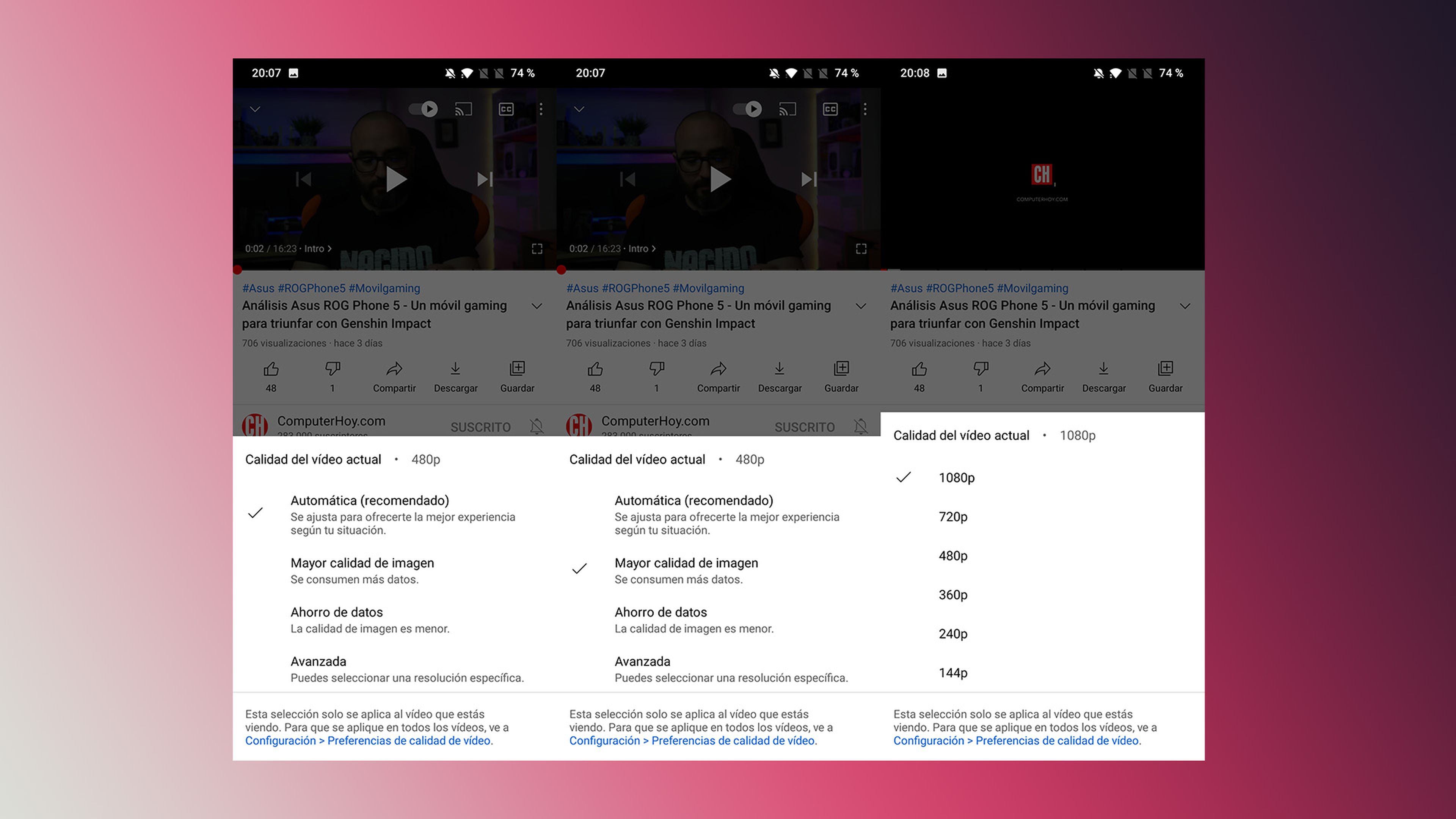
YouTube amasa una cantidad enorme de usuarios al mes, muchos de ellos ven los contenidos desde su teléfono móvil y, a veces, usando datos. Ahora YouTube permite elegir la calidad de reproducción por defecto, os enseñamos cómo hacerlo.
Google había prometido integrar la posibilidad de elegir la calidad de reproducción por defecto en los vídeos, ha tardado, pero ya está aquí. Este ajuste permite que los usuarios sean los que decidan la resolución a la que los vídeos de YouTube se reproducen tras pulsar en ellos.
Hasta la fecha los vídeos de YouTube se reproducían a 480p aunque nuestra conexión a internet fuese buena, es algo que molestaba a muchos usuarios. Pero que Google hacía para evitar sobresaltos en los consumos si es que nos conectábamos mediante datos.
Es cierto que la resolución se podía cambiar pulsando en el engranaje y seleccionándola manualmente a expensas de que el vídeo cargase de nuevo. Todo esto se ha terminado, desde hoy la aplicación de vídeos de Google permite crear un ajuste general para la calidad de reproducción de vídeo.
Lo primero que necesitamos es tener YouTube instalado, aunque sería completamente extraño no contar con esta aplicación en nuestro móvil. Tras revisar que tenemos YouTube, hay que comprobar que no hay ninguna actualización pendiente. Necesitamos la última versión para poder utilizar esta funcionalidad.
Tras estos pasos preliminares lo que toca es abrir la aplicación, pulsar en el icono de nuestra foto para entrar en el apartado de nuestra cuenta. Al pulsar se nos abrirá una sección en la que aparecen muchos elementos, el importante es el que pone “Configuración” y está casi al final de todo.
Al entrar en el apartado de la configuración se nos bombardeará con más secciones, solo tenéis que hacer caso a la que pone “Preferencias de calidad de vídeo”. En esta sección podremos elegir la calidad de vídeo tanto para datos como para cuando estemos con el WiFi conectado. Las opciones son las siguientes:
- Automática: si la seleccionamos será como si no hubiésemos hecho nada, pues será YouTube el que decida la calidad de los vídeos.
- La más alta: al seleccionarla lo que hará YouTube será cargar el vídeo en la resolución más alta disponible.
- Ahorro de datos: la calidad de vídeo será la más justa para así no consumir muchos datos.
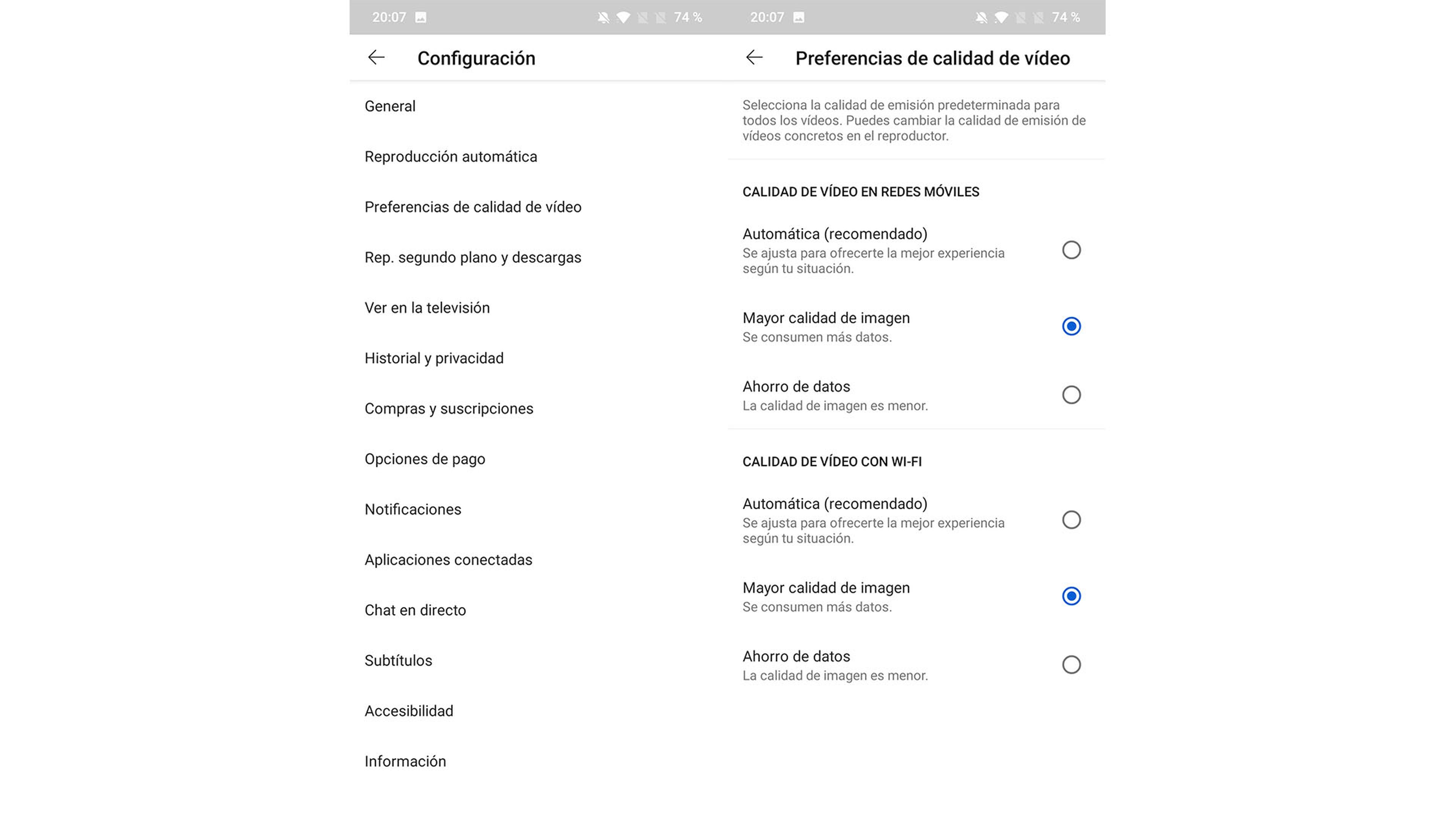
Está claro que la opción a usar para ahorrar datos es la que lleva este nombre. Pero si lo que queréis es disfrutar de los vídeo de YouTube en su máximo esplendor, lo suyo es seleccionar la opción que reproduce el contenido a la mayor resolución.
Los ajustes a la hora de cambiar la calidad de un vídeo durante su reproducción también han cambiado, ahora en el apartado de calidad ya no aparecen en primera instancia las resoluciones. Lo que aparece es lo siguiente:
- Automático: es YouTube quien decide la mejor resolución.
- Mayor calidad de imagen: la reproducción se hace con la resolución más alta.
- Ahorro de datos: la calidad de imagen es menor para no consumir datos.
- Avanzada: se seleccionan las resoluciones de manera manual.
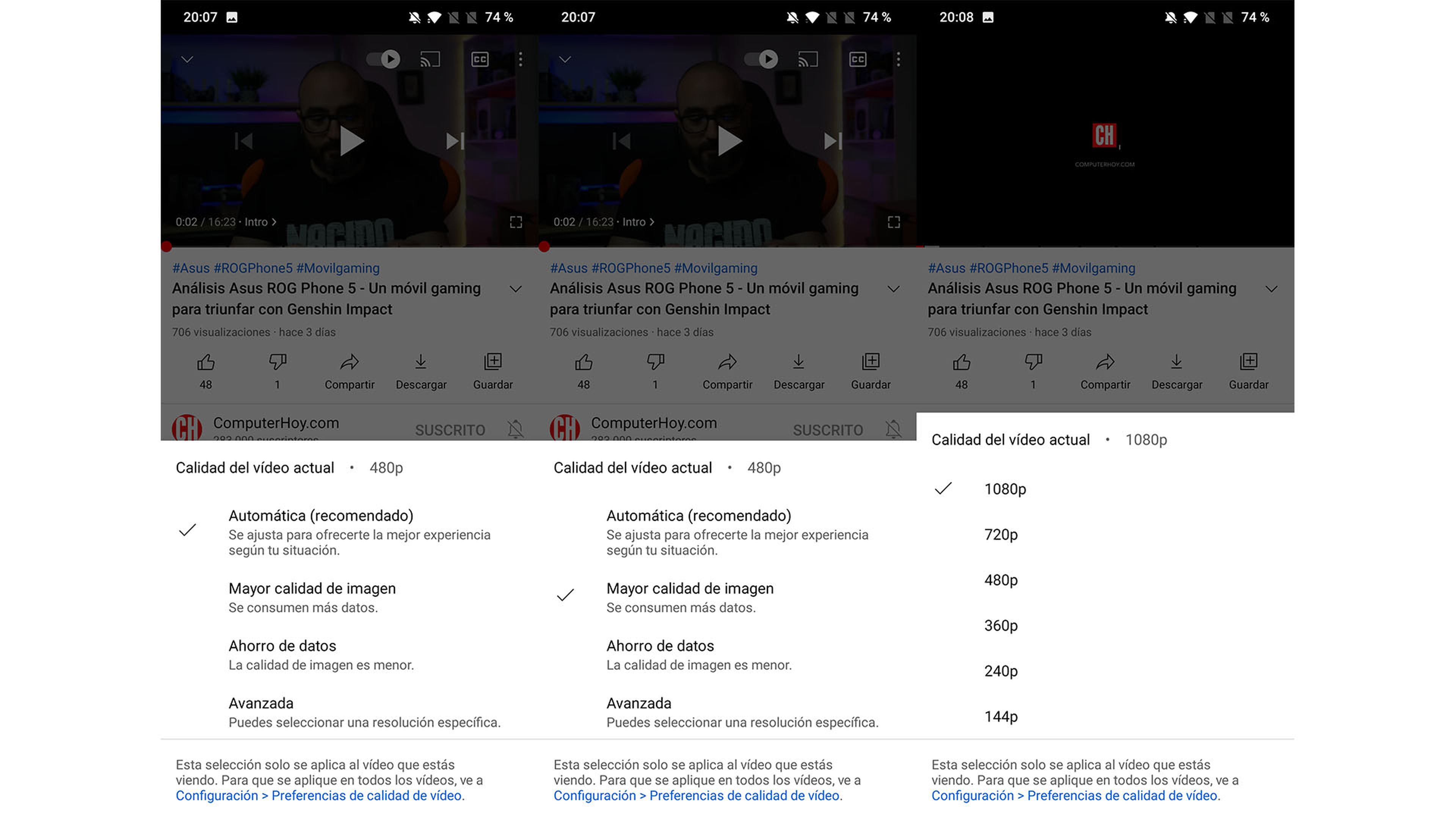
Y, al igual que antes, si queremos ahorrar datos lo que tenemos que hacer es seleccionar la opción que lleva este nombre. Pero, si por el contrario, lo que nos apetece es ver el vídeo en su máxima resolución podremos seleccionar tanto la opción de mayor calidad como marcar una resolución exacta si pulsamos en la opción “Avanzada”.
Hay que tener en cuenta que lo que marquemos se establecerá como la preferencia general a seguir a la hora de reproducir vídeo en YouTube. Esta nueva funcionalidad está ya disponible para todos los usuarios, ahora lo único que tenéis que hacer es configurarla según vuestras preferencias.
Otros artículos interesantes:
- YouTube ya permite reproducir contenido en 4K en su app para Android
- El youtuber que más dinero ha ganado en 2020 es un niño de 9 años
- Cómo poner un vídeo de YouTube como estado de WhatsApp
- Silla ergonómica Sihoo Doro S300: la tecnología más avanzada al servicio del mejor diseño y la máxima comodidad
Descubre más sobre Ilan K. Cherre, autor/a de este artículo.
Conoce cómo trabajamos en Computerhoy.


